Hvordan Ink i Illustrator
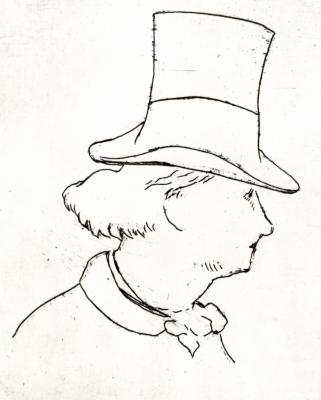
Inking dine kunstverk i Illustrator kan lage håndtegninger klare og øye-dukker. Blekk kan være et grunnleggende skritt i å presentere en tegning eller tegneserie kunst. Ved hjelp av en tablett eller en elektronisk penn er valgfritt. Du kan imidlertid enkelt bruke en mus i Illustrator i stedet.
Bruksanvisning
Forberede Art
1 Åpen Illustrator. Opprett et nytt dokument.
2 Plasser skisse eller tegning i dokumentet. Gå til "File" og deretter "sted." Finn frem til din skisse. Sjekk "mal" boksen og klikk "OK." Illustrator vil plassere kunst i sentrum for det nye dokumentet som et lag.
3 Lagre filen med et nytt navn, slik at du beholde den opprinnelige kunst fil atskilt fra din håndskrift prosjektet. Dette vil beskytte den opprinnelige i tilfelle du ikke er fornøyd med de nye resultatene.
4 Velg rektangel verktøyet fra verktøylinjen. Dekk til dokumentet ved å tegne et rektangel. Pass på at du ikke har noen fylle på boksen ved å finne den røde linjen gjennom rektangel boksen på verktøylinjen. Hvis du ikke kan se kunsten under boksen du har tegnet, må du fylle på boksen.
Inking tegningen din
5 Velg enten blyant verktøyet eller penselverktøyet fra verktøypaletten. Børsten verktøyet vil gi deg tykke linjer som en pensel eller en kalligrafiske linje. Blyanten verktøyet vil gi deg blyant tynne linjer.
6 Lag et nytt lag under ditt kunstverk. I lag-panelet, klikker du på navnet på laget, deretter klikker du på "Create New Layer" -knappen.
7 Lås lag med grafikken. Klikk på laget for å markere Gå til "objekt" i hovedmenyen, bla for å velge "Lock" og deretter "Valg".
8 Tegn på nytt lag ved å bruke musen til å flytte blyant eller pensel over arbeidet ditt. For å endre tykkelsen av enten blyant eller pensel verktøyet, dobbeltklikk på ikonet på verktøypaletten. Du vil få en pop up meny som lar deg endre tykkelsen på verktøyet.
9 Skriv ut den nye filen for å se om du er fornøyd med tegningen.
Hint
- Når du bruker blyant verktøyet, bruke det uten slag og en svart fyll.
- Når du bruker pensel verktøyet, bruker en svart strek uten fyll
- Variere størrelsen av børsten for å få en rekke linjer i faget. Hvis du ikke vil endre innstillinger mens du tegner, kan Illustrator deg lage forskjellige typer børster og lagre dem.
- Blyanten verktøyet er enklere å bruke for å blokkere eller "farge i" seksjoner som penselverktøyet kan være for klumpete til å gjøre det.
